ブログ作りは材料(ドメインやサーバー)を揃えて、手順通りに進めるだけで誰でも簡単に始められます。

大丈夫です、WordPressでのブログづくりで、用語を詳しく深掘りする必要なんてありません。
本記事では、必要のない部分は徹底的に省き、ネットに疎い方でも簡単にスタートできる様に執筆しました。
必ずスタートできますので、時間があれば一気に、時間がなければ1日1ステップでも実践してみてくださいね。
この記事はこんな人向け
- 「ドメイン」や「サーバー」の意味も分からないけどブログを始めたい方
- 専門知識なしでサクッとブログを立ち上げたい方
- WordPressって何?という超初心者の方
STEP0:超簡単!ブログ作りの基礎知識


ブログを作る前に、まずは「ドメイン」と「サーバー」という2つの材料が必要です。
難しそうに聞こえるかもしれませんが、実はこれ、家づくりで例えるととってもわかりやすいんです。
STEP0|「苦手意識」を解消する!
- ドメインはブログの住所
- サーバーはブログの土地
- WordPressは家そのもの
ドメインはブログの住所
ドメインは、インターネット上の「住所」のようなものです。
たとえば、Googleの住所は「google.com」、YouTubeの住所は「youtube.com」。
住所を指定すれば、すぐに相手の場所に飛んで行くことができますよね。
この文字列のことをドメイン(≒住所)とよんでいます。ドメインで必要な知識はこれだけです。
「.org」は学術機関、「.co」は企業……など、昔は厳密に区分されていました。
サーバーはブログの土地
次に必要なのが「土地」、つまりサーバーです。この「土地」にブログという「家」を建てるんですね。
土地は自分で耕して登録することもできますが、これ、ちょっと初心者には難しそうですよね……。
ということで、私もそうですが、土地を「借りて」、借りた土地に家を建てるのが基本です。
この土地の貸し出しを行っているのが、Xserverなどの「レンタルサーバー」です!
WordPressは家そのもの
ドメインが住所で、サーバーが土地だとしたら、WordPressはその土地に建てる「家」そのものです。
しかもこの家、完全に自分の家ですので、アメブロなどの「借り物の家」と違って自分好みに何でもできます。
プログラミングを知らなくても、クリックだけで簡単に家づくりができてしまうのも大きな利点です。
WordPress自体には固定資産税の様な費用は一切かかりません。無料で使えます!



STEP1. 開設:材料を揃えて家を建てる


それでは、実際に材料を揃えて、WordPressのブログを立ち上げる方法をお伝えします。
ブログの開設自体は最短数分で完結します。「材料を揃えて、家を建てる」意識で進めていきましょう!
STEP1|WordPressを開設する!
- ステップ1:Xserverでドメインとサーバーを契約
- ステップ2:WordPressをインストール
- ステップ3:ブログの準備を整える
住所と土地:ドメインとサーバーを用意する
初心者の内は、どこのレンタルサーバーを選んでも、大手であれば大差ない……というのが正直な所。
低価格プランの場合、体感スピードの差などは、実感できるレベルかと言われれば微妙なところです。
今回は国内シェアNo.1かつ、WordPressの導入が極めて簡単な「Xserver」に絞って説明していきます。



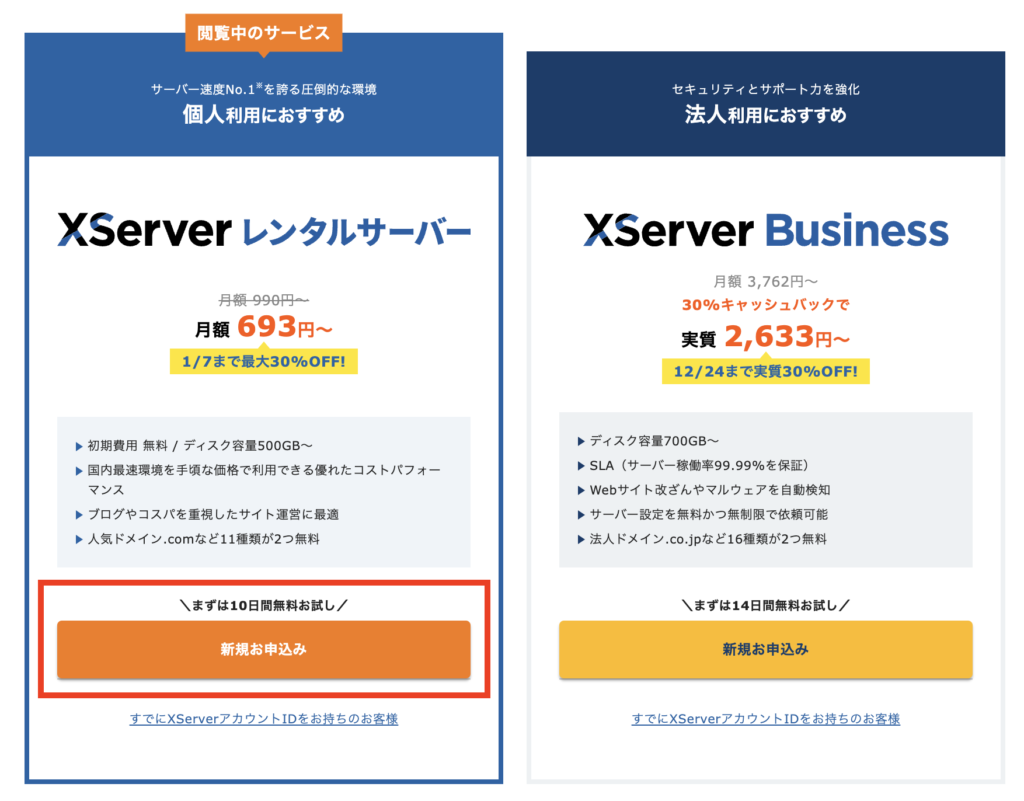
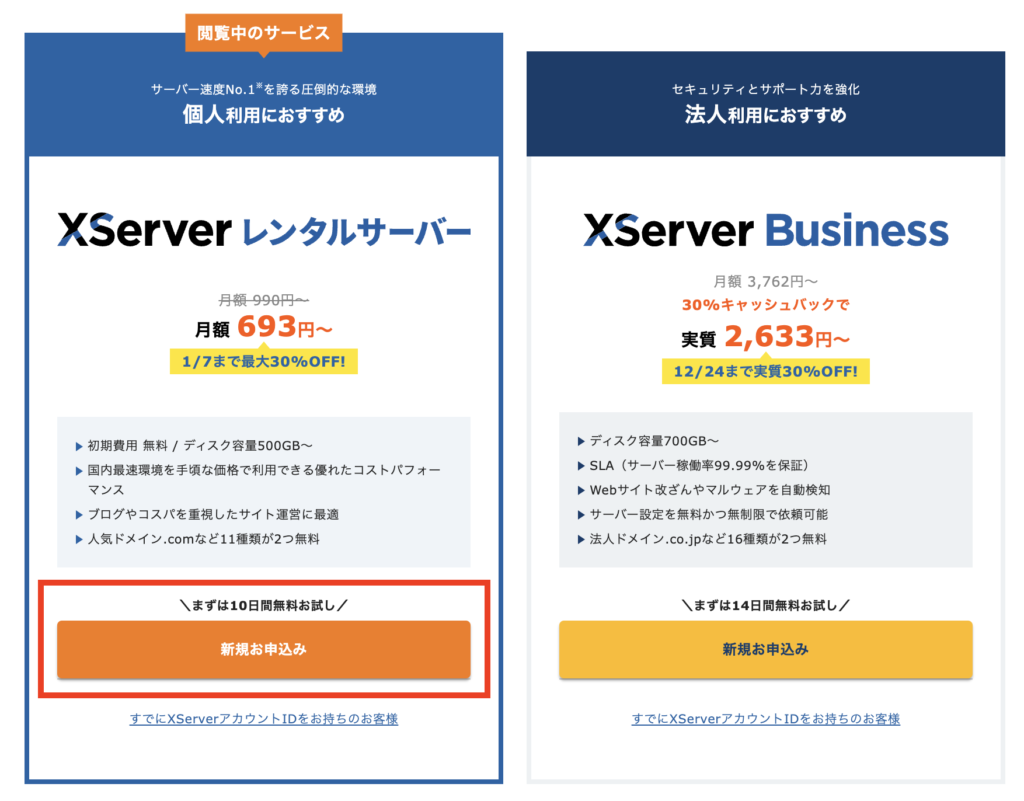
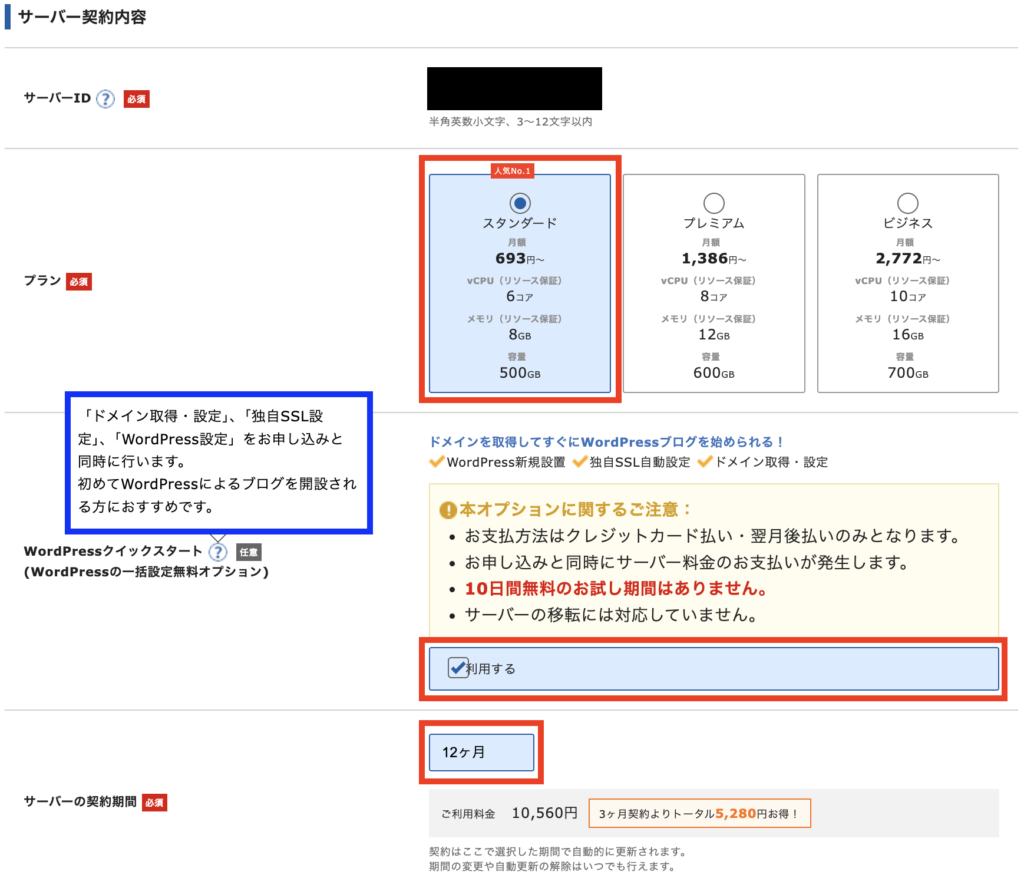
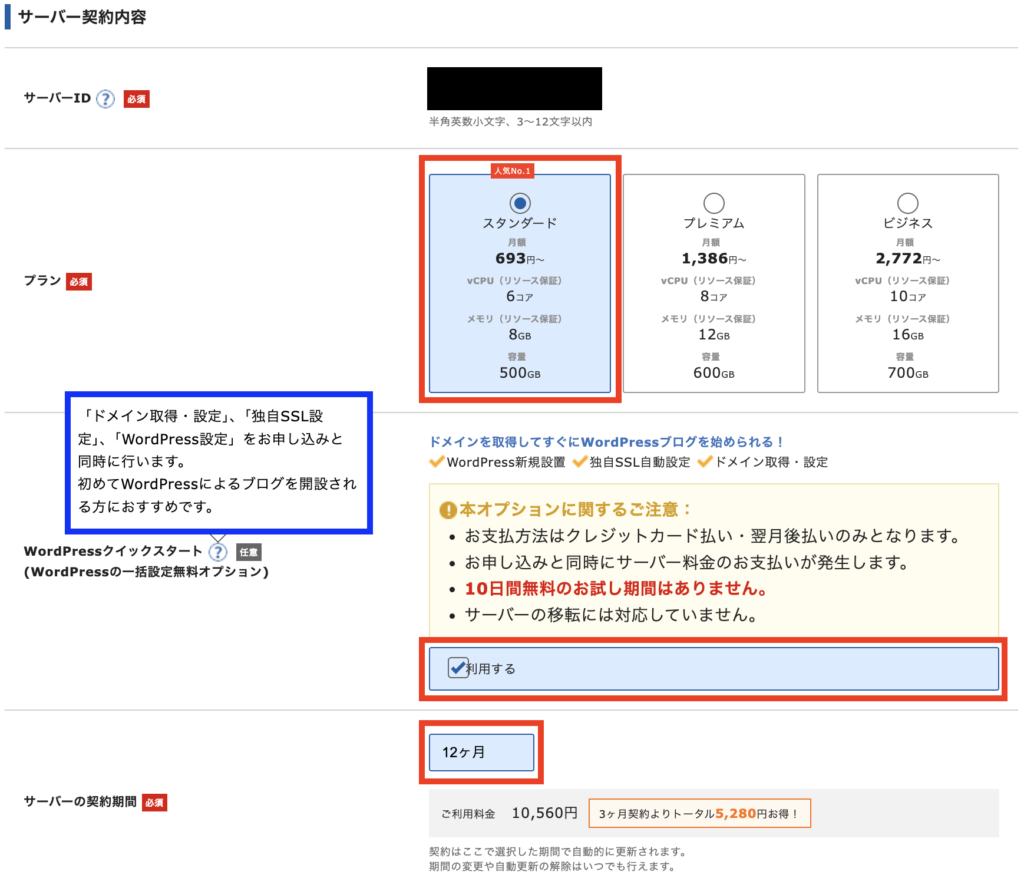
プランは後からでも変更できますが、個人ブログ規模なら、最初はスタンダードで十分です。
期間は3ヶ月〜利用できますが、割引額なども考えて12ヶ月〜をオススメします。
また、WordPressの初期設定を自動でこなしてくれる、クイックスタートに必ずチェックを付けましょう。
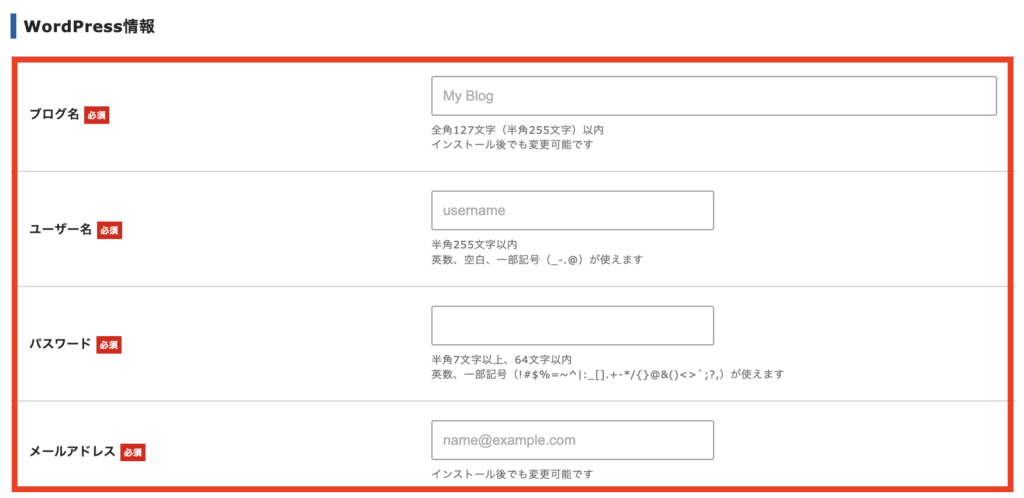
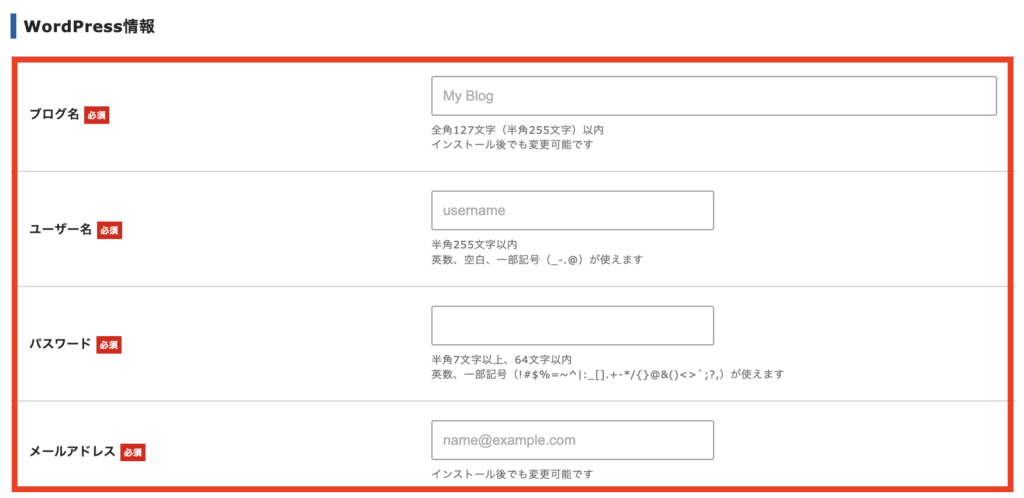
ブログ名も便宜上ここで入力しますが、後から簡単に変更できます。
この時点ではあまり悩まず、一旦はサッと決めてしまって大丈夫です。
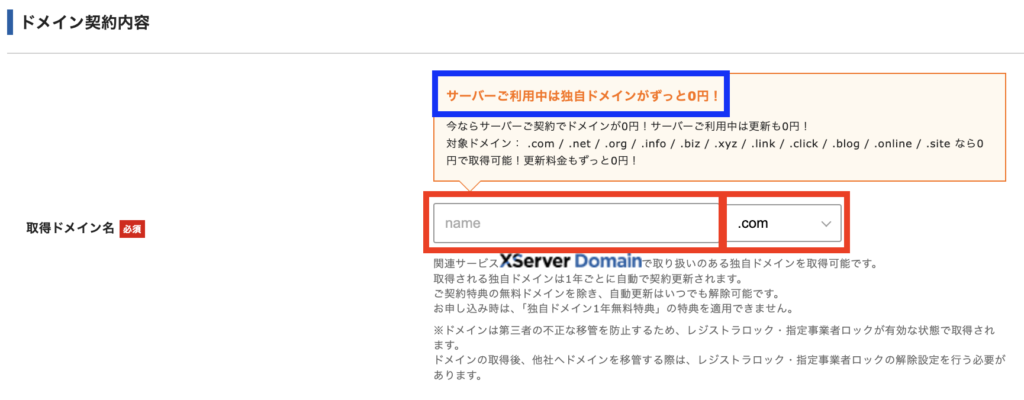
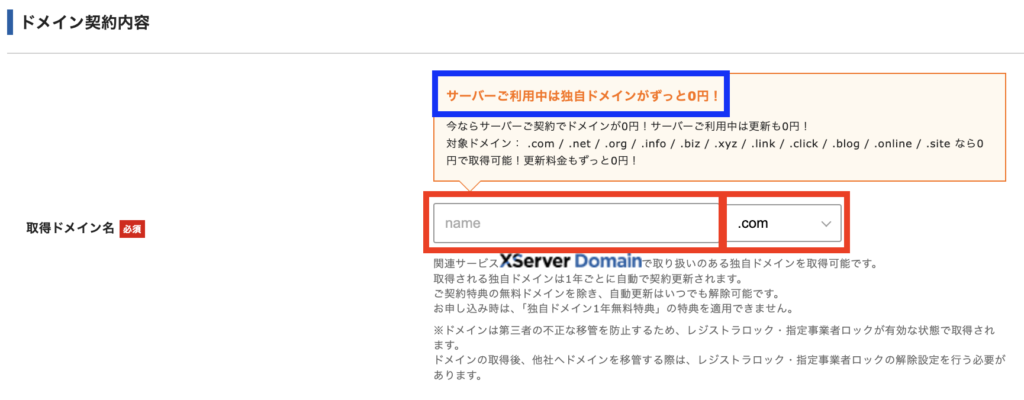
通常、ドメインは取得費と維持費が掛かりますが、Xserverでは永年無料のドメインが付いてきます。
ここは後から変更できない部分ですので、慎重に決めましょう。



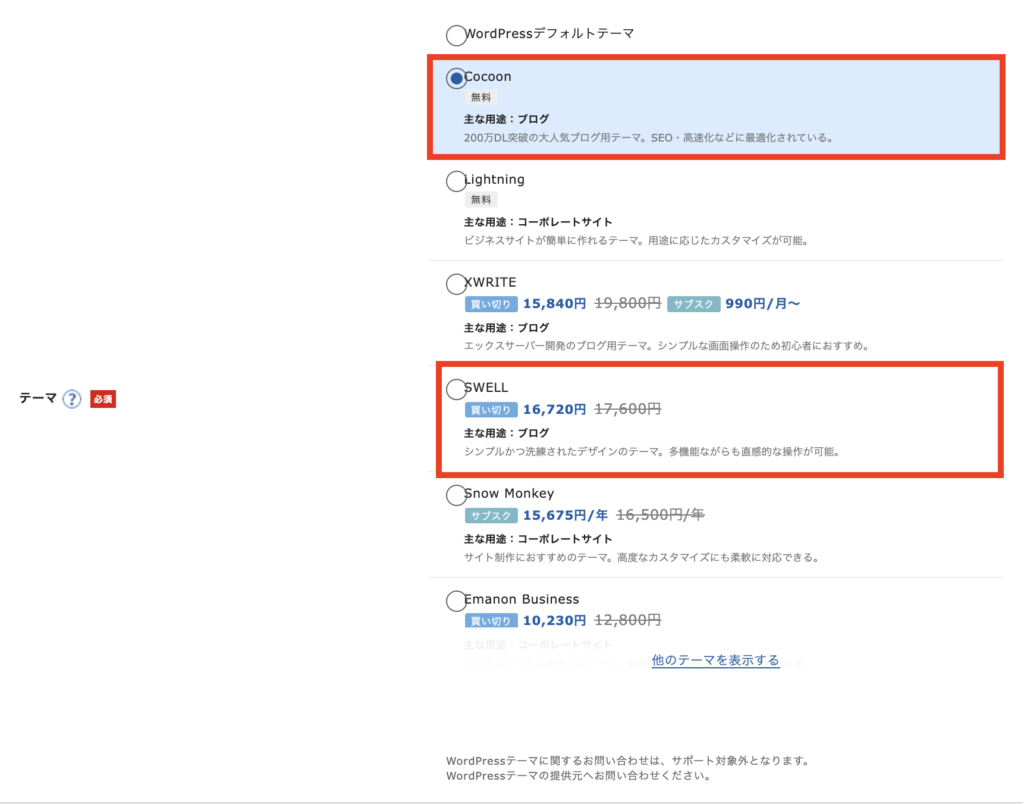
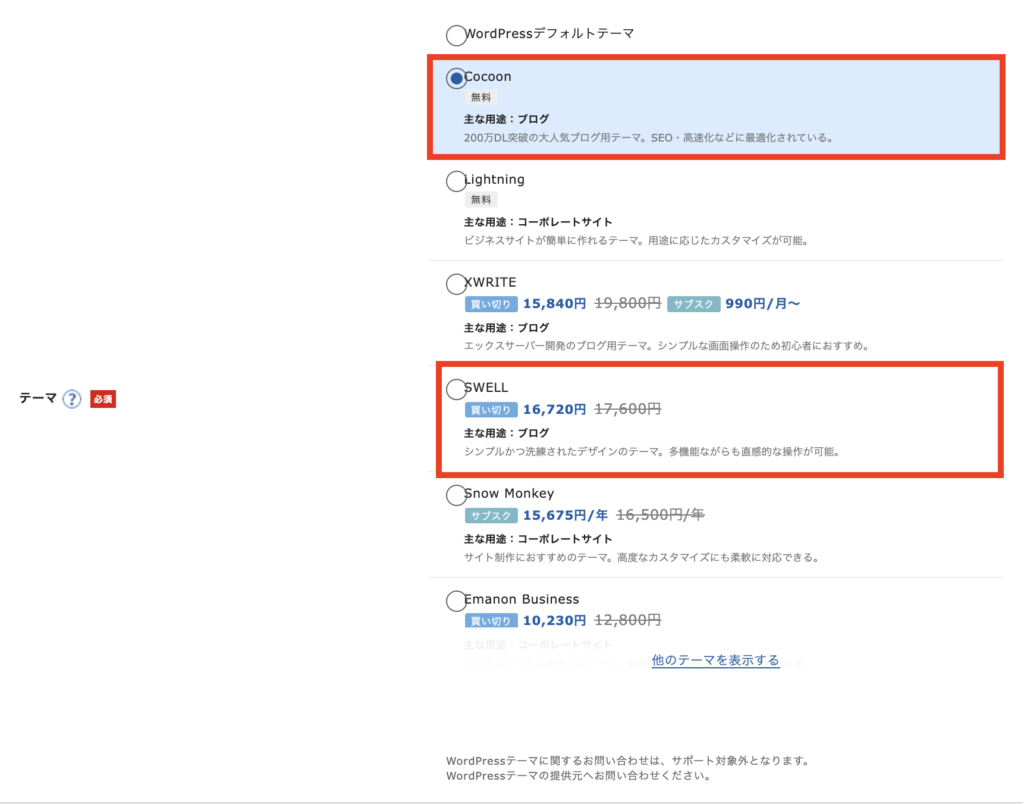
後述しますが、テーマによってサイトや記事の見た目だけでなく、機能性も変わってきます。
勿論後からでも変更できますので、初期費用を抑えたい方はcocoonにしておくのがオススメです。
※参考までに、当ブログで使用しているテーマは「SWELL」です。
次のページでお支払い情報や住所などの情報を入力すれば完了です。
クイックスタートにチェックを付けた方は、WordPressのインストールも自動で完了します。
後ほど、メールで管理者情報などが送られてきますので、必ずご確認ください。



はい、これで開設は完了しました。あっという間で拍子抜けしたかもしれませんね。
これでアナタも「ブログ」という一国一城の主です。知り合いに自慢することもできますよ!
STEP2. 見た目:装飾や機能を整える


今の時点で、家(WordPress)はペンキも塗っていなければ家具もない、真っさらな状態です。
自分が住むだけならいいですが、たくさんの訪問者に見せるなら、素敵な家にしたいですよね。
また、エアコンなんかもあれば快適そうです。この様な後付けの家具や家電の様なものを「プラグイン」とよびます。
STEP2|装飾や機能を整える!
- ブログの見た目を整える(テーマ設定)
- ブログの玄関(メニューやタイトル)を作る
- 読者が迷わないように「必須ページ」を用意する
WordPressの管理画面へ
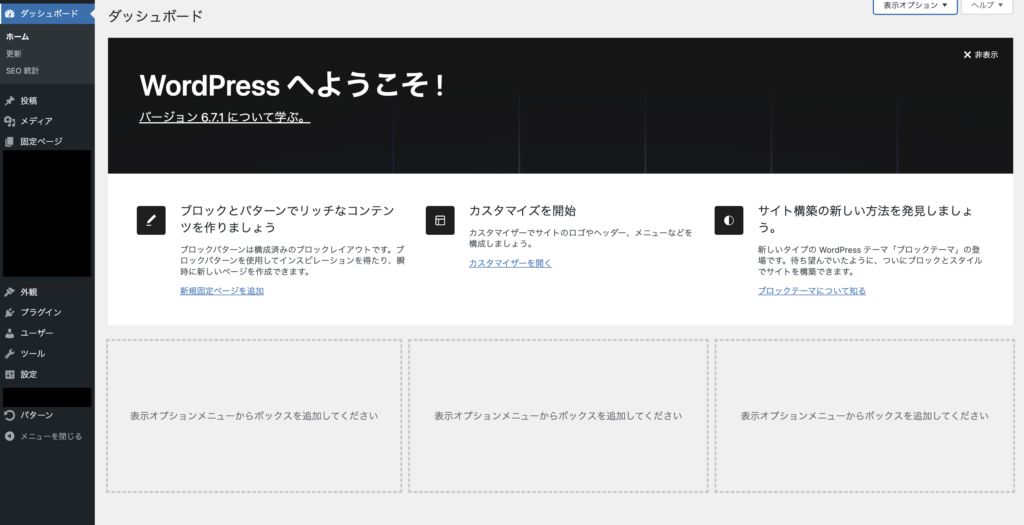
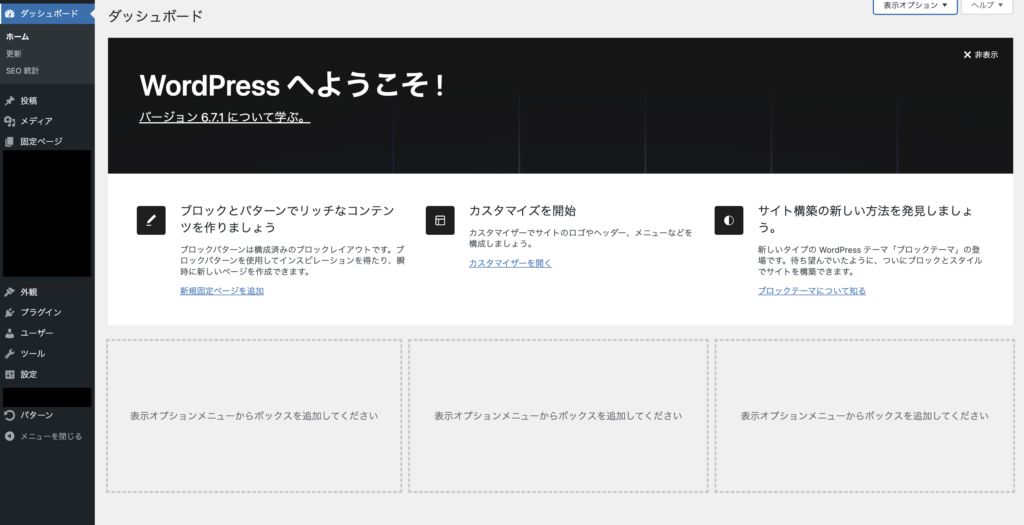
Xserverから送られてきた管理画面のURL、もしくは「ドメイン名/admin」と入力すれば管理画面に飛べます。
IDとパスワードの入力が求められますので、こちらも届いたメールを参考に入力してみてください。
完璧に同じではなくても、写真の様な画面に遷移できれば成功です。



ブログの外観を整える(テーマ設定)
外観設定:外観→カスタマイズから、サイト全体の外観や記事内のデザインなどを変更できます。
ブログの「テーマ」によって、外観の設定項目や機能性が変わってきます。
オススメはWP-Searchの様なサイトで、自分が使っているテーマの事例集を確認してみる方法です。
「このデザイン良い!」と思えば、検索して「どうやるんだろ……」なんて考えるのも、楽しみの一つです。



ブログの玄関(メニューやタイトル)を作る
ブログのタイトル設定:WordPressの「設定」→「一般」から変更できます。
メニューを作成する:WordPressの「外観」→「メニュー」から、カテゴリーや記事の一覧を作れます。
ブログのタイトルやメニューは、訪問者にとっての「玄関」です。
「どんなブログか一目でわかるタイトル」と、「記事が探しやすいメニュー」を用意しておくと、訪問者が迷いません。
「初心者でもできる料理ブログ」「旅と写真の記録帳」など、あなたのテーマがわかるタイトルを考えてみましょう。



プラグインを入れる
プラグインの導入:プラグイン→新規プラグインの追加→プラグインの検索に入力→今すぐインストール
インストール後は「有効化」を押せば完了です。
プラグインというのは、WordPressの運用をとてつもなく便利にしてくれるツールの様なものです。
ただし、便利だと思って入れ過ぎると、「表示が重くなる」という悪影響を及ぼし、読者の離脱にも繋がります。
必要最低限のものに絞って、片っ端から入れすぎない様に注意しましょう。
・All in one SEO:必須。WordPressの細かい設定をラクにしてくれます
・Contact form7:お問い合わせフォームを簡単に作れます
・EWWW image optimizer:画像を軽くして、表示を高速化します
・Classic Editor:Microsoft Wordの様な編集画面に変更できます
・QA Analytics:流入数や読まれた時間などをリアルタイムに確認できます
読者が迷わないように「固定ページ」を用意する
WordPressには「固定ページ」と「新規投稿を追加」の2種類があり、これが初心者を混同させます。
具体的には以下の表の様に使い分けましょう。
| 「新規投稿を追加」 | 「固定ページ」 |
|---|---|
| ・主に使うのはこっち ・皆さんが記事にしたいもの | ・自己紹介ページ ・お問い合わせページ ・プライバシーポリシー ・免責事項 ・著作権やリンクに関する規約 ・場合に応じてトップページ |
固定ページは、「固定」の名が付く通り、頻繁に更新せずにサイト内に固定しておくページです。
例えば「お問い合わせ」のページなんて、滅多に更新することもなさそうですよね?
逆に言えば、上に挙げた使い方以外に、あまり使う事もないのが「固定ページ」です。
「自己紹介」や「お問い合わせ」はブログを始める第一歩として必須です!



STEP3. 周知|Googleサーチコンソール


STEP2までで、綺麗な家が完成しました。後はコンテンツ(記事)を作るだけ!と、言いたいところですが……。
家は何百万軒とあります。チラシを蒔いたり、紹介して貰ったりしなければ、誰の目にも留まらなそうです。
そこで、Googleに「ここに新しいブログがあります!検索結果で紹介して下さい!」と伝えておくツールがGoogleサーチコンソールです。
STEP3|ブログを周知する
- Googleサーチコンソールとは?
- サーチコンソールにブログを登録する手順
- 初心者が確認すべきサーチコンソールの使い方
Googleサーチコンソールとは?
Googleサーチコンソールは、ブログとGoogleをつなぐ橋渡し役です。
たとえば、お店を出した後に地図アプリに登録するようなもの。
登録してはじめて、Googleの検索結果にブログが表示されるようになります。
サーチコンソールの登録はブログを広めるには必須のツールです!
サーチコンソールに登録する前の下準備
STEP2の「プラグインを入れる」に戻って、All in One SEOを有効化しておきましょう。
もちろん他の方法もありますが、個人的にラクだと感じた方法をご紹介します。
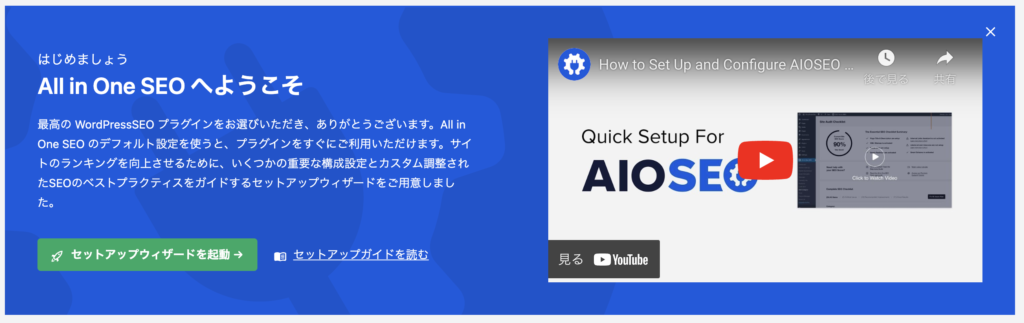
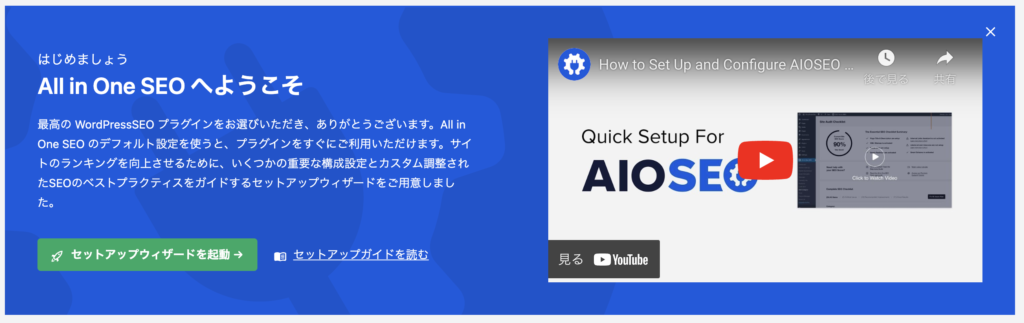
「セットアップウィザードを起動」をクリックしましょう。
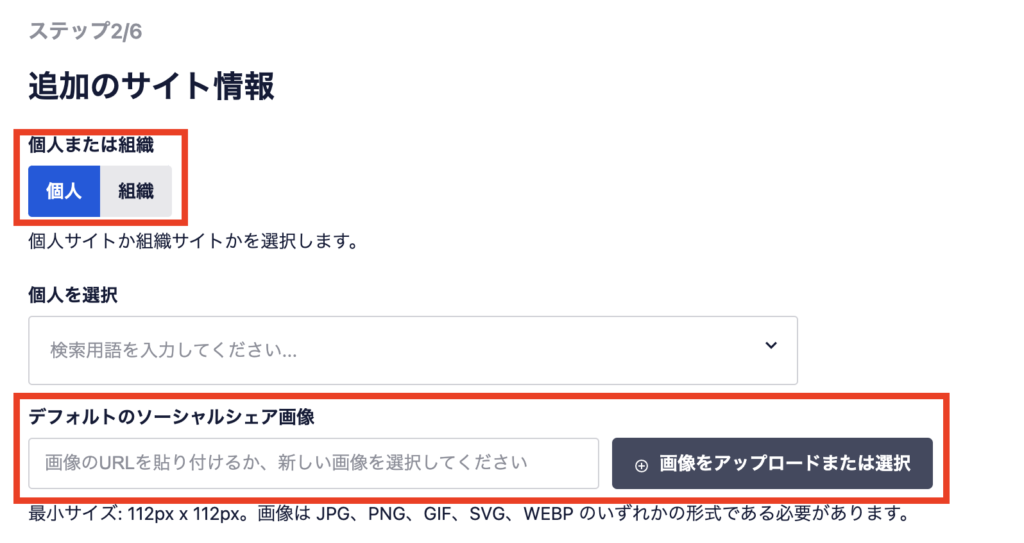
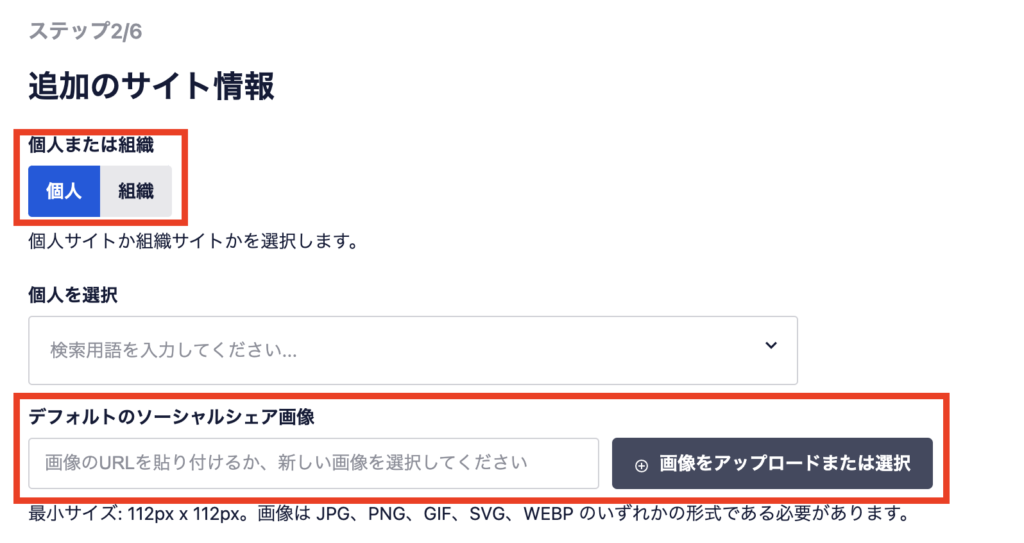
「デフォルトのソーシャルシェア画像」を設定しておくと、SNSに貼り付けた際や、LINEで友達に送った際にここで設定した画像が表示されます。
現時点では用意できていないかと思いますので、空欄でも大丈夫です。
もちろん後からでも設定は変更できますので、気張りすぎないで大丈夫です。
現時点では、サーチコンソールの下準備を優先させましょう。



サーチコンソールにブログを登録する手順
さて、下準備は整いました。
サーチコンソールへの登録はとても簡単。もちろん費用は一切掛かりません。
以下の手順に沿って進めてみましょう。
まずはGoogleアカウントを作成し、ログインします。
すでにGmailを使っている方はそのアカウントでOK!
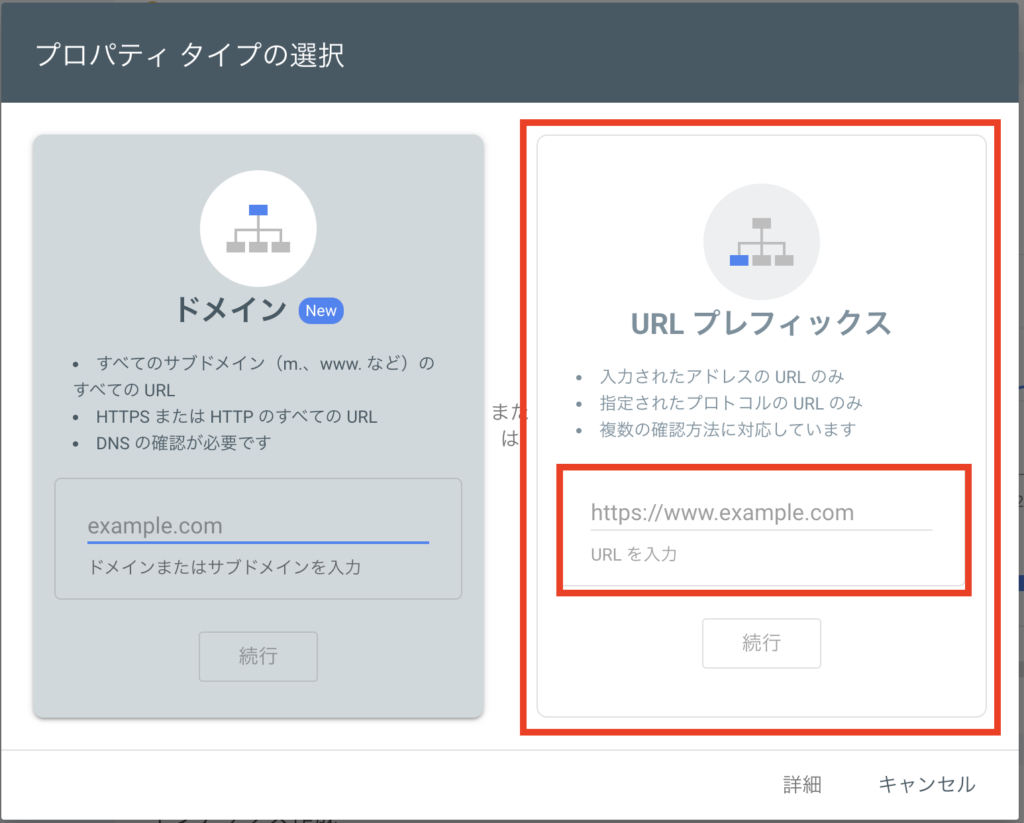
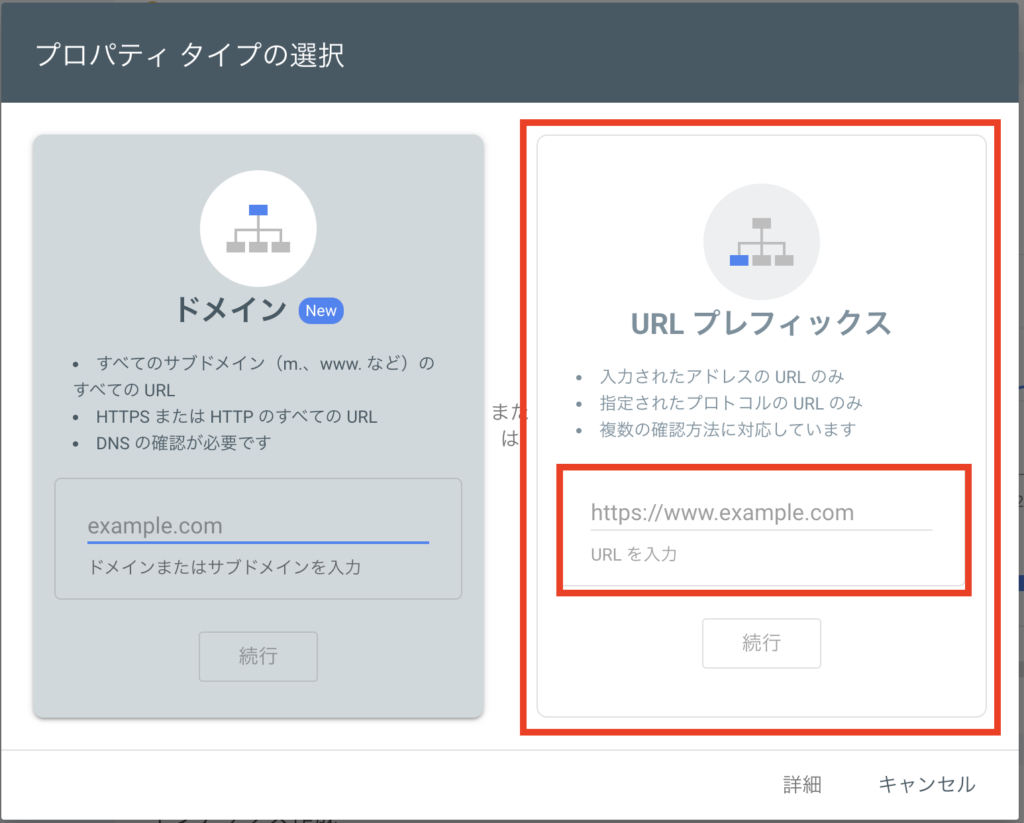
「URLプレフィックス」の赤枠の欄に、ご自身のブログのURLを入力しましょう。



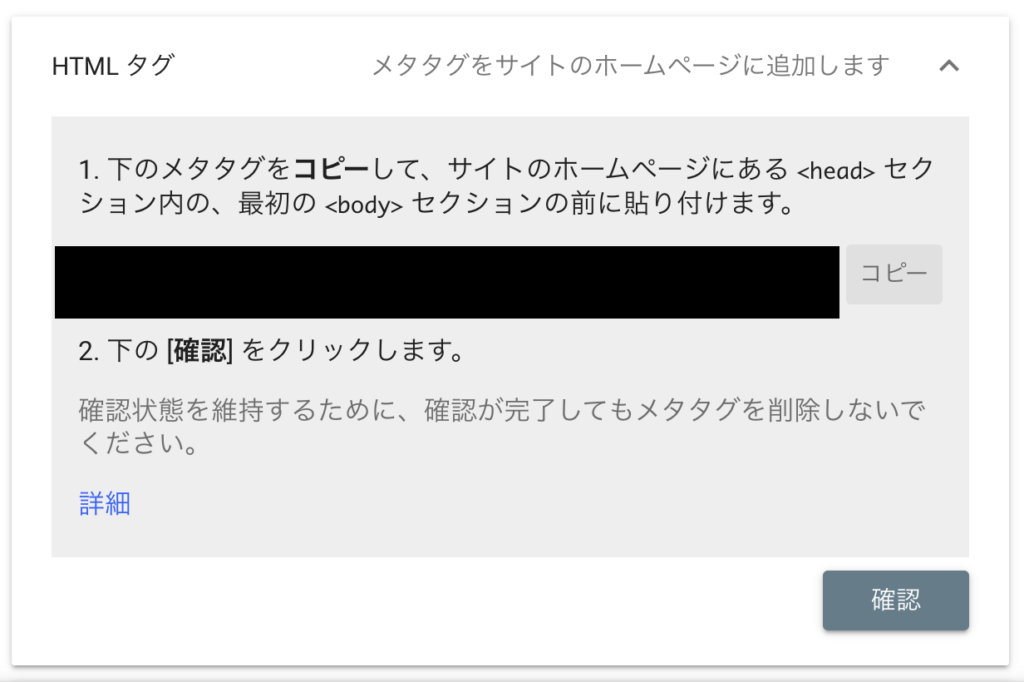
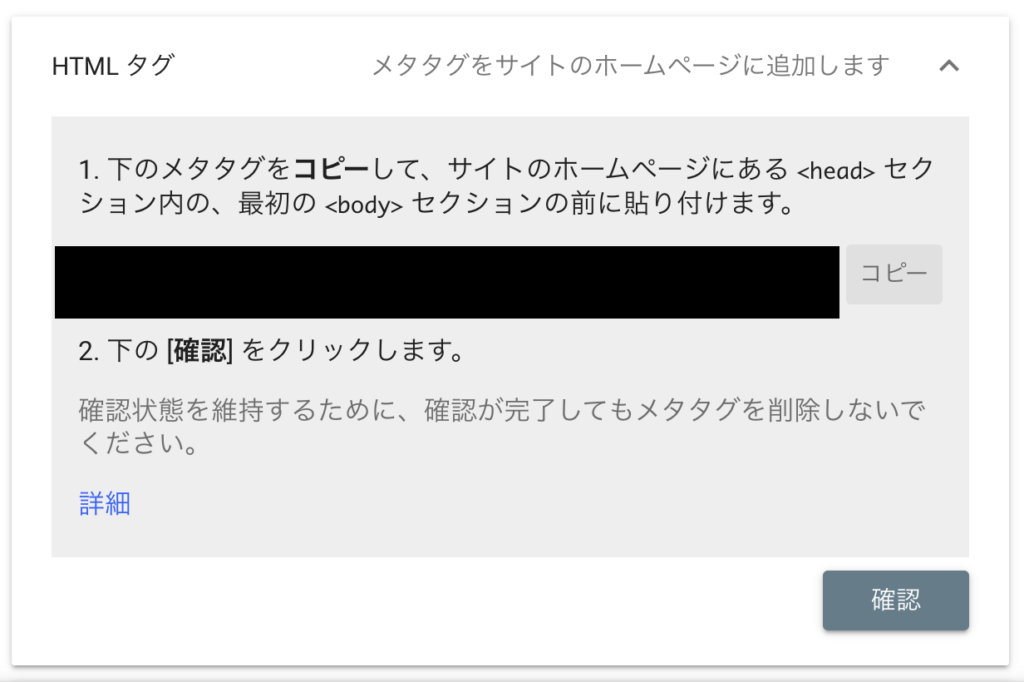
表示されているアドレスに対して、「コピー」をクリックしておきましょう。
画面はこのまま閉じずに、WordPressの管理画面に映ります。
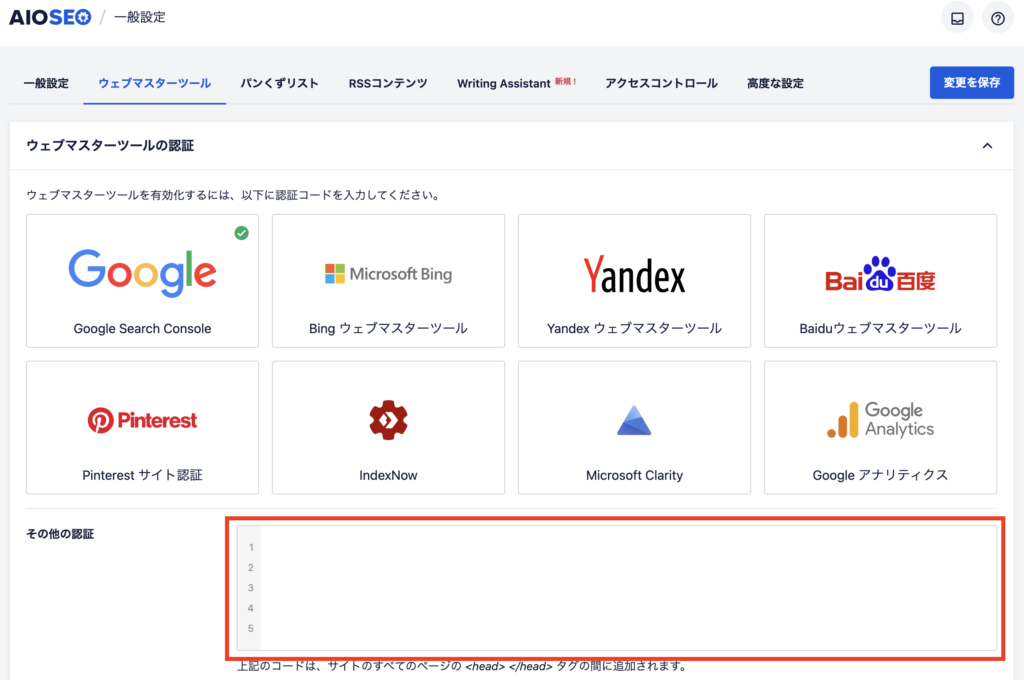
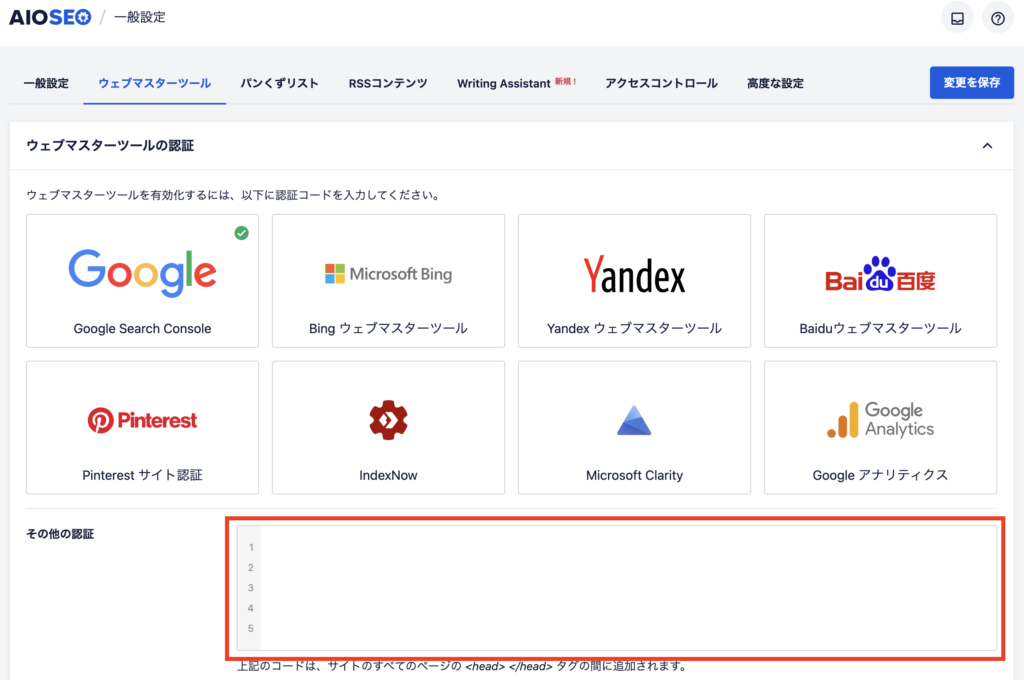
WordPress管理画面から、「All in One SEO」の「一般設定」に移動しましょう。
赤枠の欄に先ほどのアドレスをペーストし、「変更を保存」をクリックします。
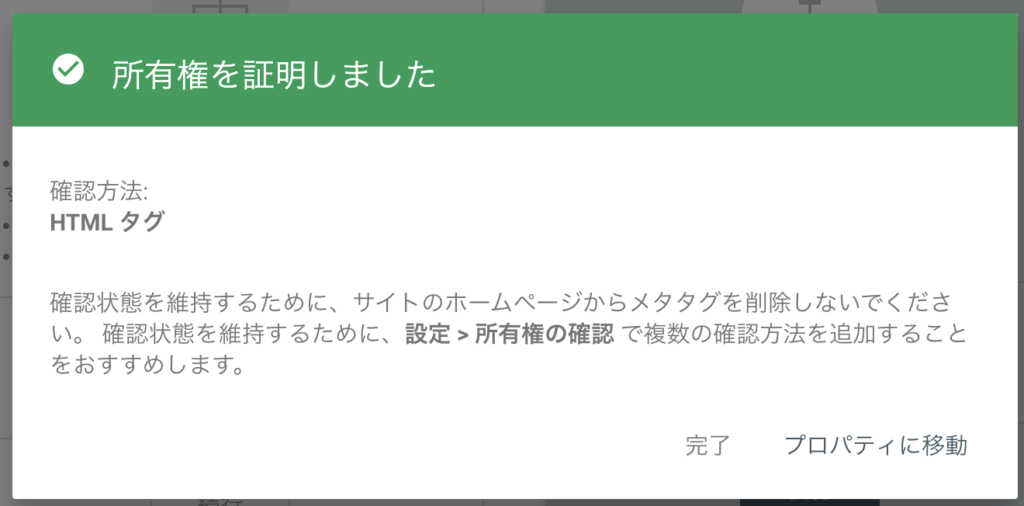
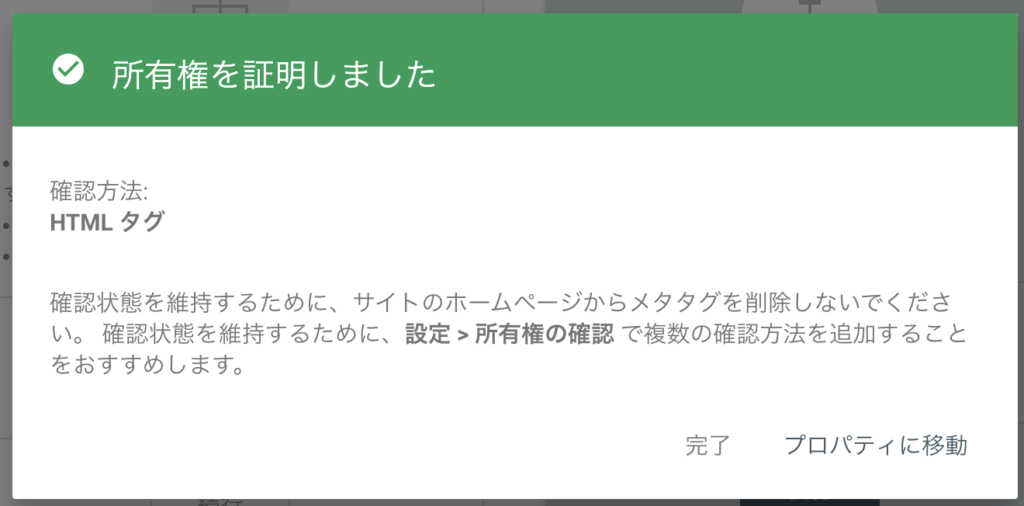
STEP4の画面に戻り、今度は「確認」を押します。
ほどなくして、「所有権を証明しました」という画面が出れば完了です。お疲れ様でした!
サーチコンソールには、その他にも便利な機能が盛りだくさん!
訪問者が訪れる様になってから、色々いじってみましょう。
STEP4. 記事作り:いざ、発信!


さて、ようやく準備が整いましたね。あとは皆さんが発信したいことを記事にしてみましょう。
最初から完璧な記事を作ろうとしなくて大丈夫ですよ、まずは練習がてら、記事を作ってみましょう。
STEP4|記事作りに挑戦!
- テーマやジャンルを絞ろう
- 記事を書くときの基本ルール
- 投稿ボタンを押して公開しよう
テーマやジャンルを絞ろう
例えば一括りに「美容」と言っても、その中にはヘアケアやスキンケア、ネイルなど、たくさん含んでいますよね。
この場合、美容など広いものを「テーマ」、ヘアケアなど狭いものを「ジャンル」と呼んでいます。
初心者の内は、Googleの評価の関係上(※後述します!)、「ジャンル」まで絞って運用する事をオススメします。
最初にしっかり決めておかないと、どんどんまとまりがなくなって「雑記」になっていきます。
雑記が悪い訳ではありませんが、ジャンルを絞っておくと後々有利になってきます。
記事を書いてみる!……その前に
細かい設定ですが、あとで「しまった……」とならない様に、予め設定しておきたい項目です。
荒らしやスパムを防ぎたい、厄介な論争に巻き込まれたくない、こんな方はコメント欄を消しておきましょう。
また、URLの文字化けを防ぐ上でも、パーマリンク設定をしておくと後々便利です。
記事を書いてみよう
「投稿→新規投稿を追加」から、記事を書き始めることができます。
「さぁ、書いてみましょう!」と言われても、中々書き出せない自分に気がつくかもしれません。
まずは気張らずに、書きたいままに書いてみてください。
まずは操作に慣れることを優先して、文章ルールや、ネタに関しては後天的に身に付けていきましょう。
ブログの1記事取っても、じつは扱うスキルや知識は膨大です。
最初から完璧にするのはほぼ不可能なので、まずは一つずつ慣らしていきましょう。
投稿ボタンを押して公開しよう
書き終わった記事は、「投稿」ボタンを押して公開するだけ!
「失敗したらどうしよう……」と心配するかもしれませんが、修正は後から何度でもできます。
SNSと違って、最初は公開した瞬間に一気に読まれる訳でもありません。緊張しなくて大丈夫です。
「とりあえずやってみる」精神がブログ運営には大切です!



STEP5. 集客|もっとたくさんの人に知ってもらう


折角なら記事を沢山の人に読んでもらいたいですよね、後々収益化まで考えるなら尚更!です。
集客には「直接知り合いに送る」以外にも、SNSで宣伝する方法や、掲示板に貼り付けるなど色々な方法が考えられそうです。
中でもGoogleなどの「検索結果」に表示させる方法は、非常に強力な集客手段になります。
STEP5|たくさんの人に見てもらう!
- SNSでの集客
- 検索結果での集客
SNSでの集客
元々フォロワーを何万人も抱えている方は、「ブログ始めました!」から、記事を共有するだけでもかなりの集客が見込めそうです。
ですが、そんな方は極めて限られていますよね。
そこで、基本的には「SEO」という手法を用いて、Googleの検索結果から集客を狙うのが一般的です。
検索結果での集客(SEO)
何かを検索したとき、バーーっと検索結果が出てきますよね。
皆さんも、1〜3つ目に表示されている情報を見たら、ページを離れてしまうことがほとんどではないでしょうか?
多くの人にブログを見てもらうためには、少しでも検索順位を高めなければ目に留めてもらうのは難しそうです。
このための施策がSEO(サーチ・エンジン・オプティマイゼーション)です
初心者が始められる3つのSEO対策
上位表示される大まかなルールは公式で公開されていますが、じつは真実はGoogleしか知りません。
私たちは限られた「こういうルールなんじゃないか?」を推測して、様々な施策を打っています。
膨大な「こうなんじゃないか」がある中で、初心者でも実践しやすい「3つのルール」をご紹介します。
ルール1:タイトルには必ずキーワードを入れる
たとえば「12月1日、今日の日記」なんてキーワードでタイトルを作っても、きっと誰も検索しませんよね。
ブログ記事のタイトルは、読者が「検索するキーワードを含める」のがポイントです。
たとえば「初心者 簡単レシピ」など、具体的な言葉を含めたタイトルを作りましょう。
ルール2:「見出し」で記事を分かりやすくする
記事の中に「見出し」を入れると、読者もGoogleも内容が理解しやすくなります。
見出しの中にも、狙っているキーワードが自然に入っていれば尚良しです。
ルール3:「内部リンク」で他の記事に誘導する
「この記事も読んでみてね!」とブログ内で別の記事にリンクを貼ると、読者が色々な記事を見てくれやすくなり、滞在率が上がります。
滞在率が高いサイトは、Googleからの評価も上がりやすくなり、結果として上位表示に繋がります。



まとめ:収益化の方法は?
「で、こっからどうやって稼ぐの?」と思った方もいらっしゃるかもしれません。
報酬を得るには「アフィリエイト」か「アドセンス」の2種類の方法が一般的です。
ただし、どちらも「審査」があり、一定の記事量と質がなければふるい落とされてしまいます。
よって、立てたばかりのブログでは、この審査を通るのは極めて困難です。
まずは最低5本ほど「自信作の記事」を書いてから臨むのがベストです。
ともあれ、ここまで実践できた方は、晴れて「ブロガー」の仲間入りです。
次の「収益化」のステップに向けて身体を休めておきましょう。


コメント